专业版win7系统是win7系统版本中较为受欢迎的个人使用版本,不少小伙伴都有重装win7专业版系统的需求,但是不知道具体专业版win7系统如何重装。下文就给大家展示下简单的重装步骤。
工具/原料:
系统版本:windows7专业版
品牌型号:惠普暗影精灵5
软件版本:咔咔装机一键重装系统 v2290和win7系统iso镜像
方法/步骤:
咔咔装机软件重装专业版win7系统:
1、首先在网上找到自己想要的win7专业版iso系统镜像下载到电脑后,解压到非系统盘。接着下载安装咔咔装机一键重装系统软件并打开,点击[备份还原]。
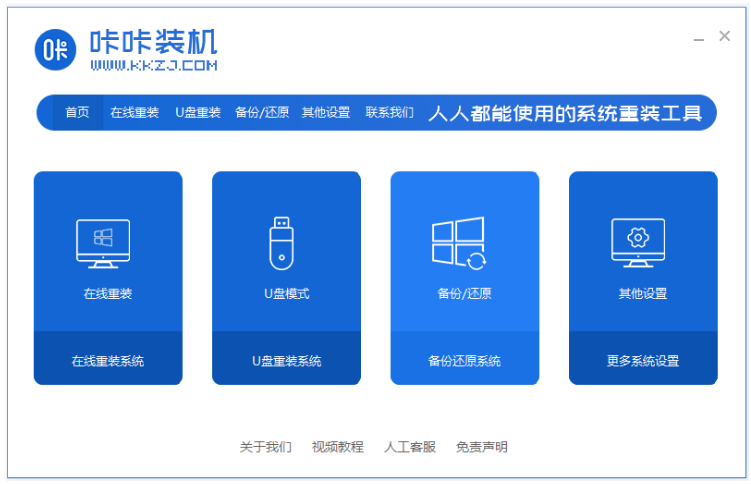
2、点击“自定义还原”,选择我们需要安装的win7系统镜像文件,点击下一步。
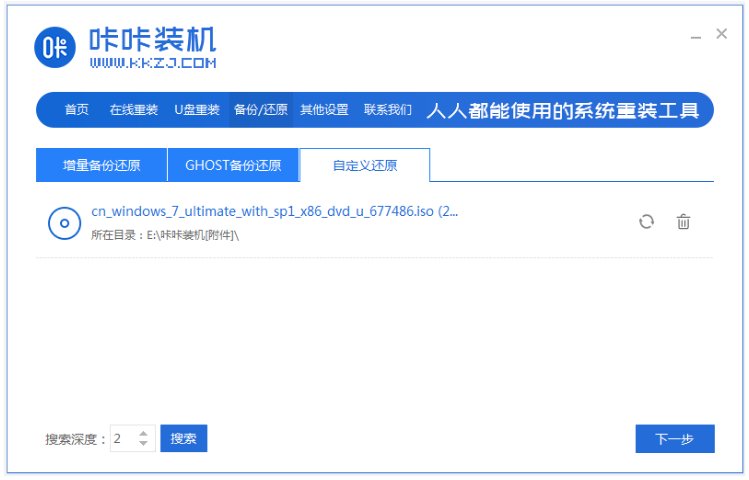
3、软件此时将会检测下载win7系统,选中系统,点击[还原]按钮。
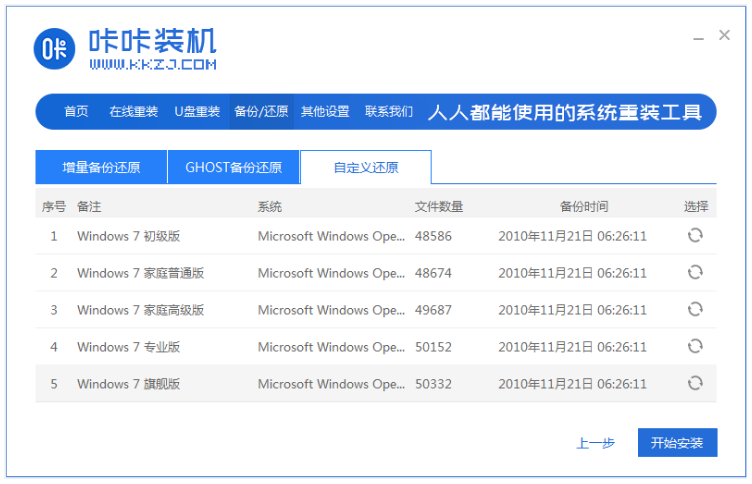
4、部署还原完成之后,点击立即重启。
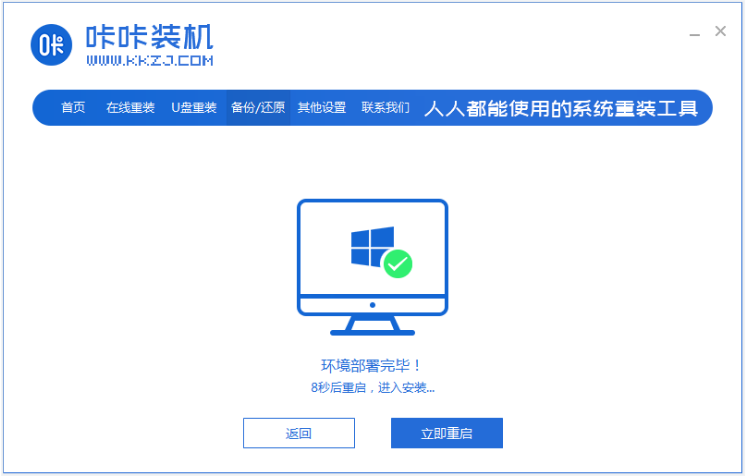
5、在这个页面选择kaka-pe系统按回车进入。
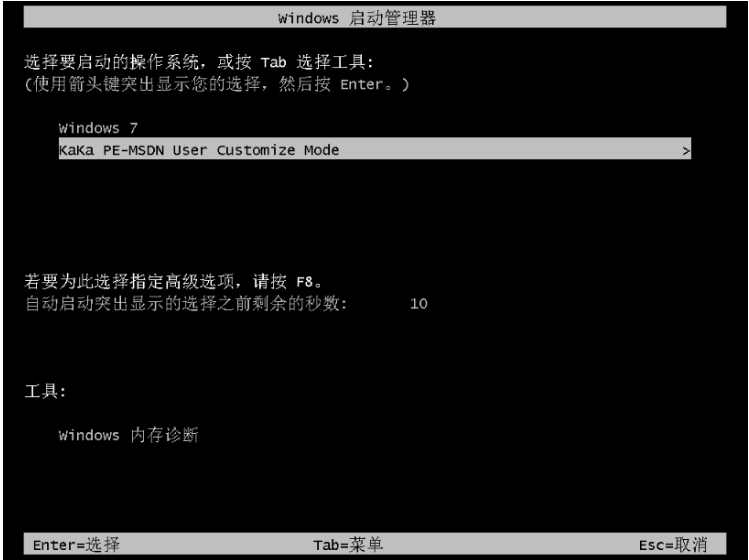
6、咔咔装机软件这时将会开始安装专业版win7系统,安装成功后,点击立即重启电脑。
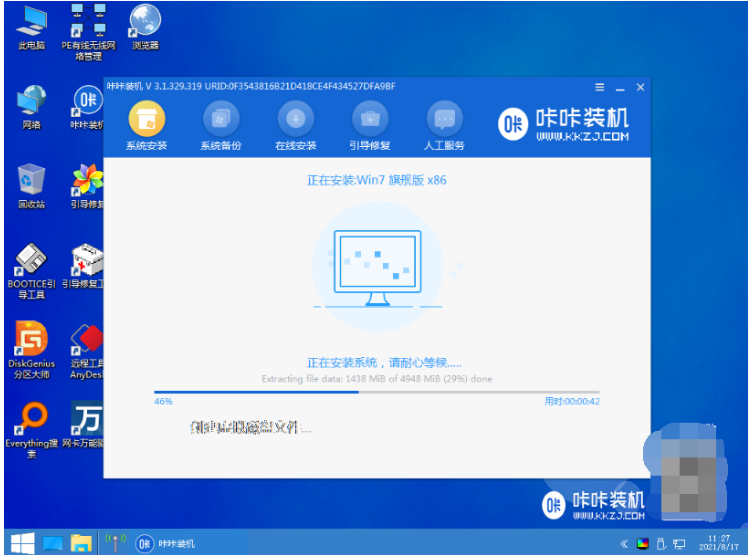
7、耐心等待重启进入到新的win7系统界面就是重装专业版win7系统完成啦。

注意事项:安装系统之前,注意备份好系统盘的重要资料,关闭电脑杀毒软件,避免被拦截导致安装失败。
总结:
1、下载安装咔咔装机一键重装系统工具还原安装下载好的win7镜像文件;
2、耐心等待软件全自动安装win7系统并重启;
3、重启电脑进入到新的电脑系统桌面即说明安装成功。